
Kako preuzeti ažuriranje Windows 10 Fall Creators
Kako preuzeti ažuriranje Windows 10 Fall Creators Update za instaliranje sustava od početka?
Što se tiče instalacije sustava Windows 10 na računalo, ništa se nije promijenilo od čistog Microsoftovog imidža. I dalje možete preuzeti ISO sliku distribucijom sustava pomoću uslužnog programa MediaCreationTool, dostupnog na web lokaciji tvrtke: https://www.microsoft.com/en-us/software-download/windows10 ili preuzmite instalacijski program Win 10 na mojoj oblačnoj pohrani.
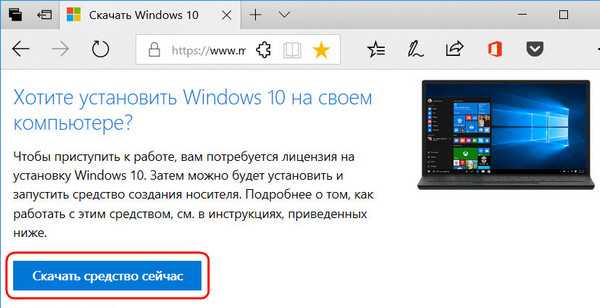 Od službenog izdanja novog kumulativnog ažuriranja ono je već uključeno u distribucijski paket OS-a preuzet kroz ovaj uslužni program. Dakle, pokrećemo MediaCreationTool, u prvoj fazi prihvaćamo uvjete licenciranja, biramo stvaranje instalacijskog medija.
Od službenog izdanja novog kumulativnog ažuriranja ono je već uključeno u distribucijski paket OS-a preuzet kroz ovaj uslužni program. Dakle, pokrećemo MediaCreationTool, u prvoj fazi prihvaćamo uvjete licenciranja, biramo stvaranje instalacijskog medija. 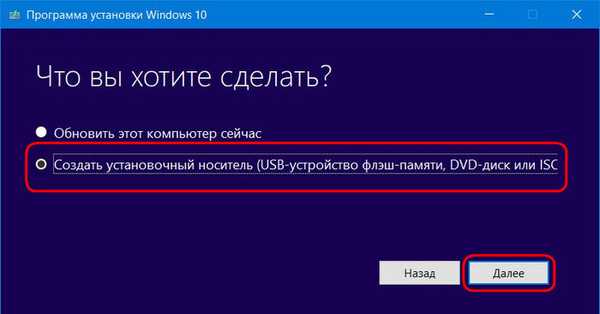
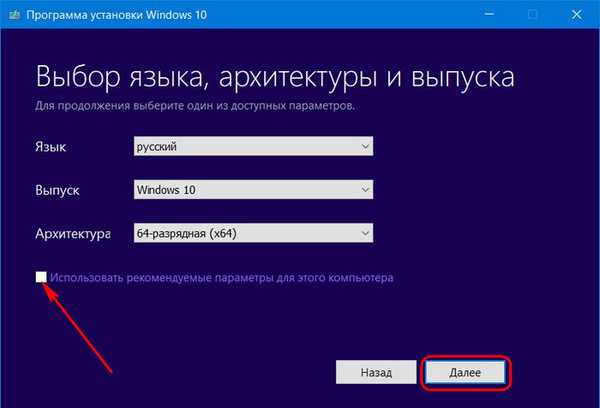
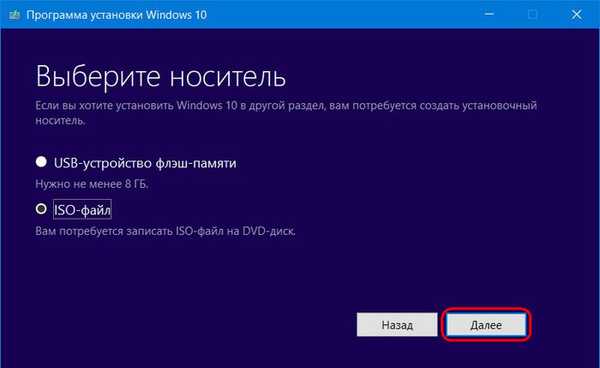
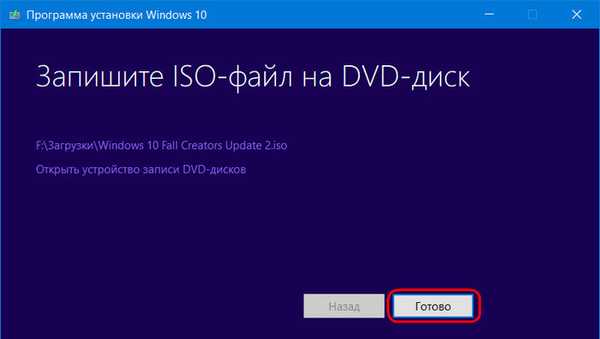
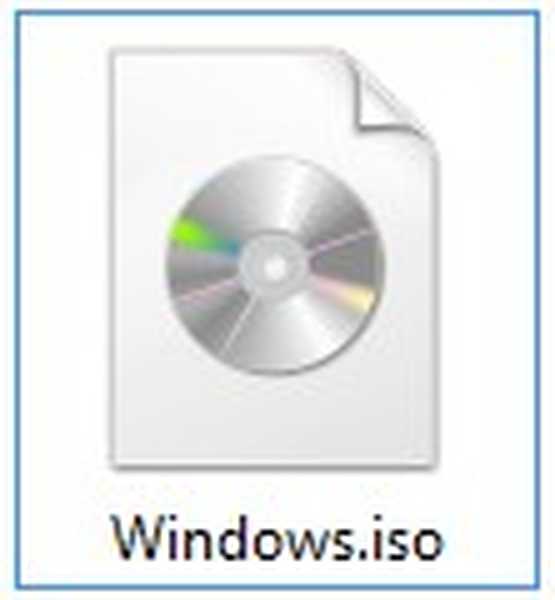
U travnju 2018. objavljeno je sljedeće proljetno ažuriranje Creators-a za Windows 10
Oznake za članak: Windows 10 Preuzmite ažuriranja sustava Windows











